Helse-appen på iPhone fungerer som et sentralt knutepunkt for å administrere ulike aspekter av helsen din. I tillegg til å holde styr på din mentale helse, medisiner og søvnmønster, tilbyr den også en praktisk måte å telle antall skritt du tar i løpet av en dag ved hjelp av iPhones innebygde sensorer.
Selv om denne funksjonen virker nyttig, er den ganske kresen, og det er en sjanse for at du kan støte på problemer som at Health-appen ikke sporer trinn. Frustrert over det samme? Ikke vær det. Løsningene nedenfor bør hjelpe deg med å fikse det!
- Sørg for at Fitness Tracking er aktivert
- Sørg for at Motion Calibration er aktivert
- Deaktiver lavstrømmodus
- Fjern motstridende treningsapper
- Se etter iOS-oppdateringer
- Tving omstart av iPhone
- Installer Helse-appen på nytt
- Tilbakestill alle innstillinger
- Utfør en fabrikktilbakestilling
1. Sørg for at Fitness Tracking er aktivert
Før du kan spore trinnene dine ved hjelp av Health-appen på iPhone, må du gi appen tilgang til treningssporingsdataene dine. Hvis du ved et uhell har deaktivert denne tillatelsen, vil ikke Health-appen kunne telle trinnene dine selv med en Apple Watch. Slik bekrefter du om denne tillatelsen er aktivert.
- Åpne Innstillinger-appen på iPhone.
- Gå til Personvern og sikkerhet → Motion & Fitness.
- Slå på treningssporing og helse.

2. Sørg for at Motion Calibration er aktivert
Helse-appen bruker iPhones bevegelsessensorer, nemlig akselerometer og gyroskop, for å nøyaktig måle antall skritt du tar og avstanden du reiser.
Men hvis du har slått av Motion Calibration på iPhone, vil ikke Health-appen kunne spore trinnene dine. Så sjekk om den er slått på.
- Åpne Innstillinger-appen på iPhone.
- Trykk på Personvern og sikkerhet → Stedstjenester → Systemtjenester.
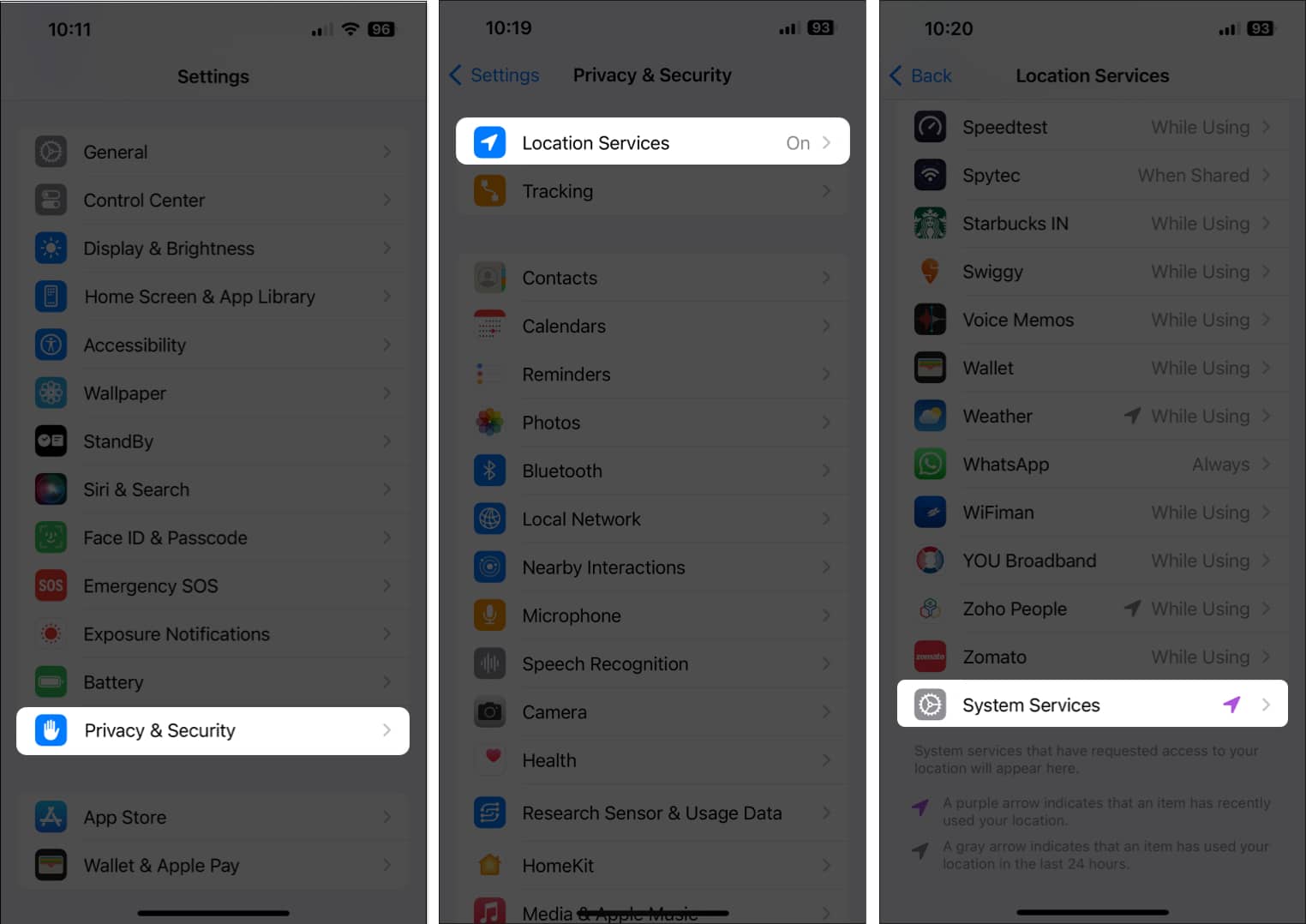
- Slå på Motion Calibration & Distance.
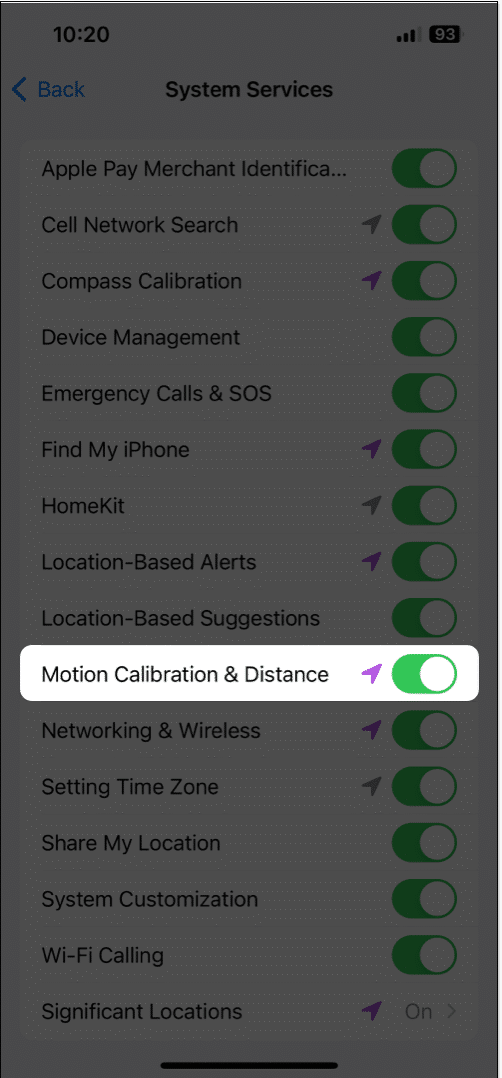
3. Deaktiver lavstrømmodus
Å bruke lavstrømmodus kan være nyttig hvis du trenger å spare på iPhone-batteriet. Denne modusen stopper imidlertid flere kritiske tjenester som er nødvendige for at iPhones innebygde trinnteller skal fungere riktig. Vurder derfor å deaktivere den.
- Gå til Innstillinger → Batteri.
- Slå av lavstrømmodus.

4. Fjern motstridende treningsapper
Noen ganger kan det å ha flere treningsapper installert på iPhone, føre til konflikter som kan hindre Health-appen i å spore trinnene dine. Hvis du tror dette er hva som skjer på din iPhone, må du finne appen som forårsaker problemene og avinstallere den som beskrevet i disse trinnene.
- Åpne Innstillinger-appen på iPhone.
- Gå til Personvern og sikkerhet → Motion & Fitness.
- Sjekk om det er andre apper som kan få tilgang til treningssporingsdataene.
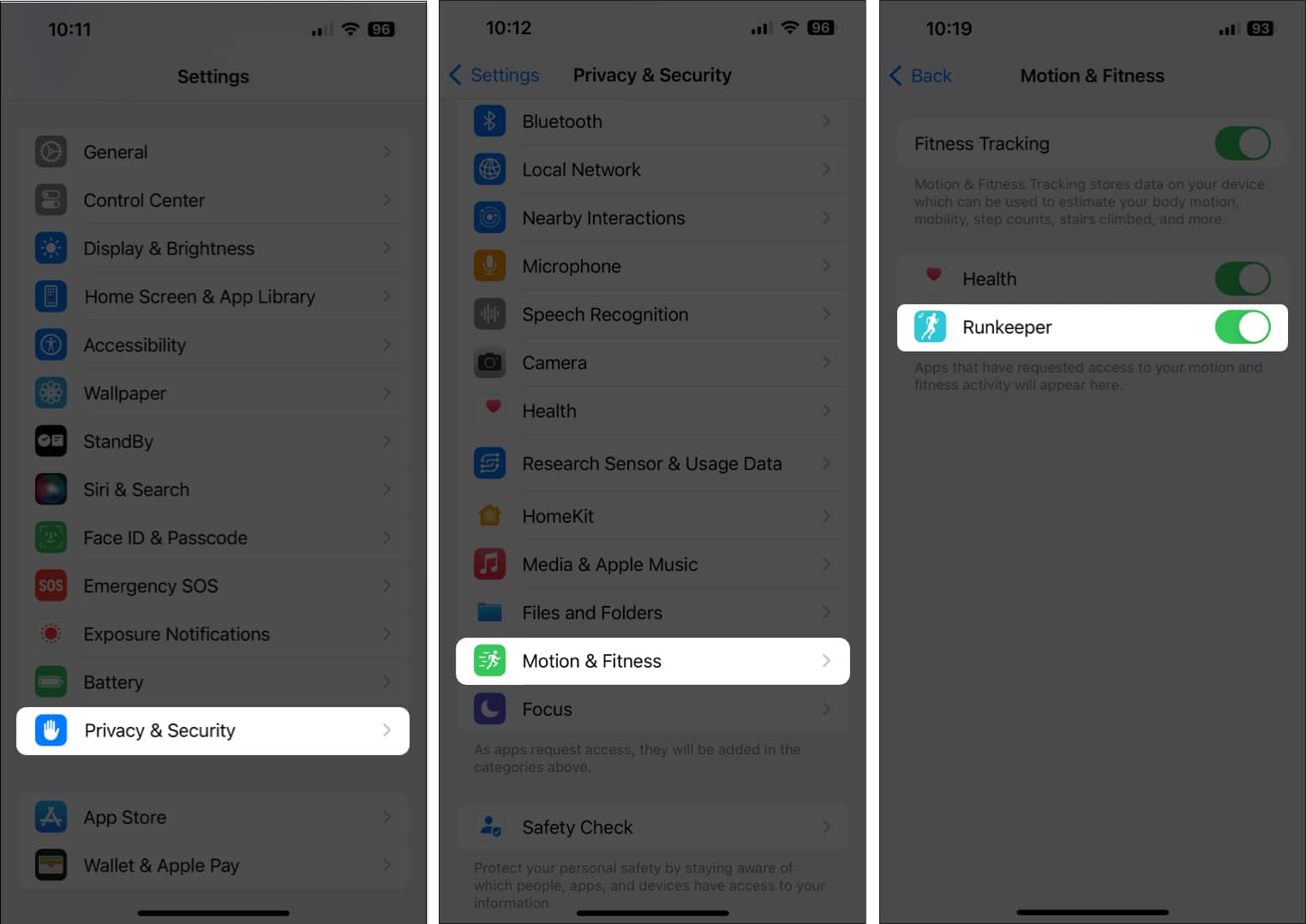
- Naviger til startskjermen → Trykk og hold appens ikon.
- Deretter trykker du på Fjern app → Slett app → Slett.
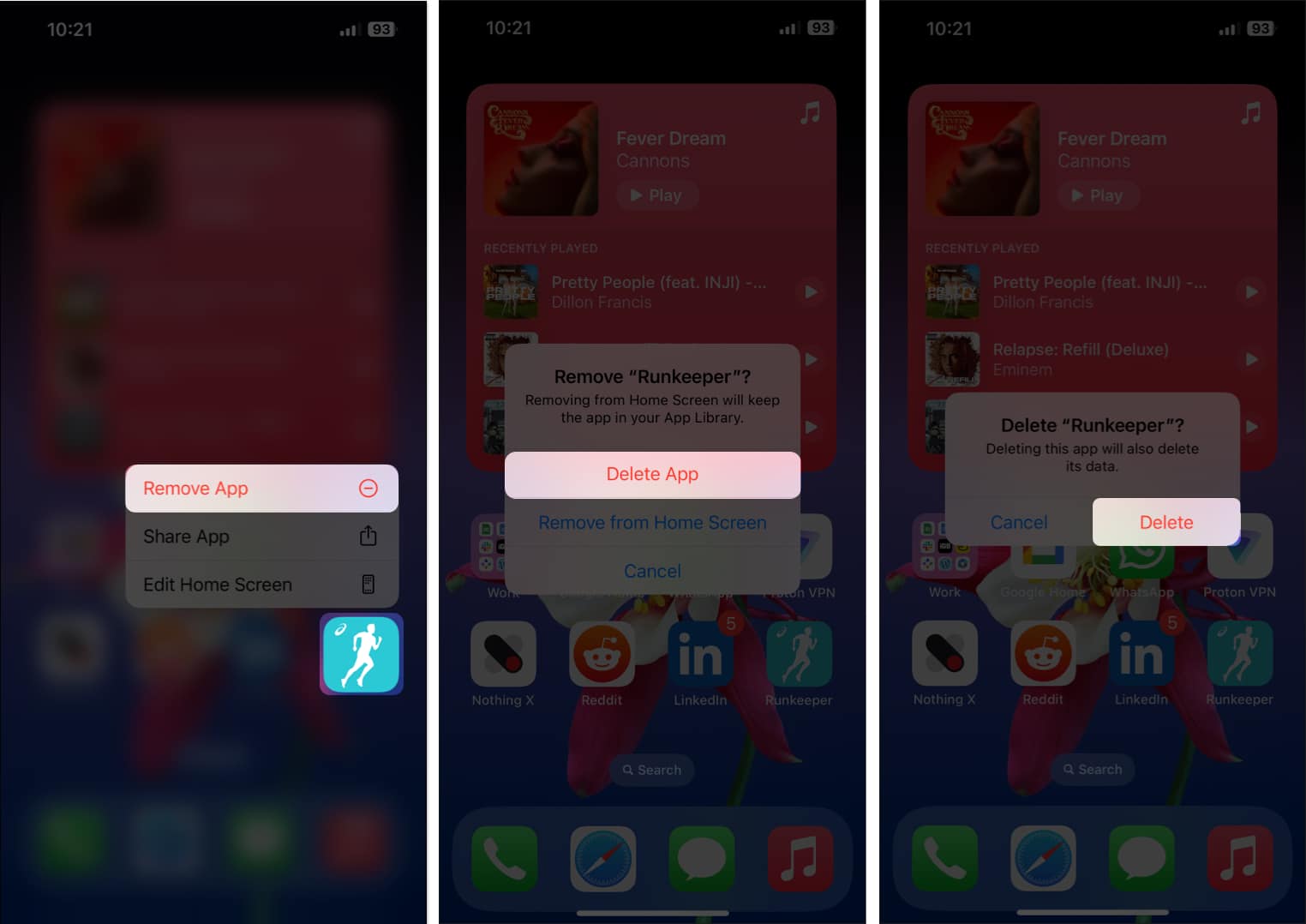
5. Se etter iOS-oppdateringer
Mange ganger kan irriterende feil eller feil i iOS også forhindre at noen ganske nyttige funksjoner fungerer som de skal. Hvis du tror det er tilfellet med din iPhone, følg trinnene nedenfor for å sjekke om Apple har utstedt en programvareoppdatering med nye feilrettinger.
- Gå til Innstillinger → Generelt → Programvareoppdatering.
- Trykk på Last ned og installer hvis en oppdatering er tilgjengelig.

6. Tving omstart av iPhone
Hvis de tidligere løsningene ikke fungerte, bør hard omstart av iPhone hjelpe deg med å fikse programvarefeil og feil som kan forhindre at iPhones innebygde skritteller fungerer som forventet.
Men hvis du er usikker på hvordan du kan gjøre det, sjekk ut denne veiledningen om hvordan du hardt starter en iPhone eller iPad på nytt.
7. Installer Helse-appen på nytt
Noen ganger kan feil eller feil i Health-appen også forhindre at trinntelleren fungerer på iPhone. Hvis du mistenker at dette er årsaken til problemet, vil den beste løsningen være å installere Health-appen på nytt.
- Trykk og hold på Helse-appens ikon.
- Deretter trykker du på Fjern app → Slett app → Slett.
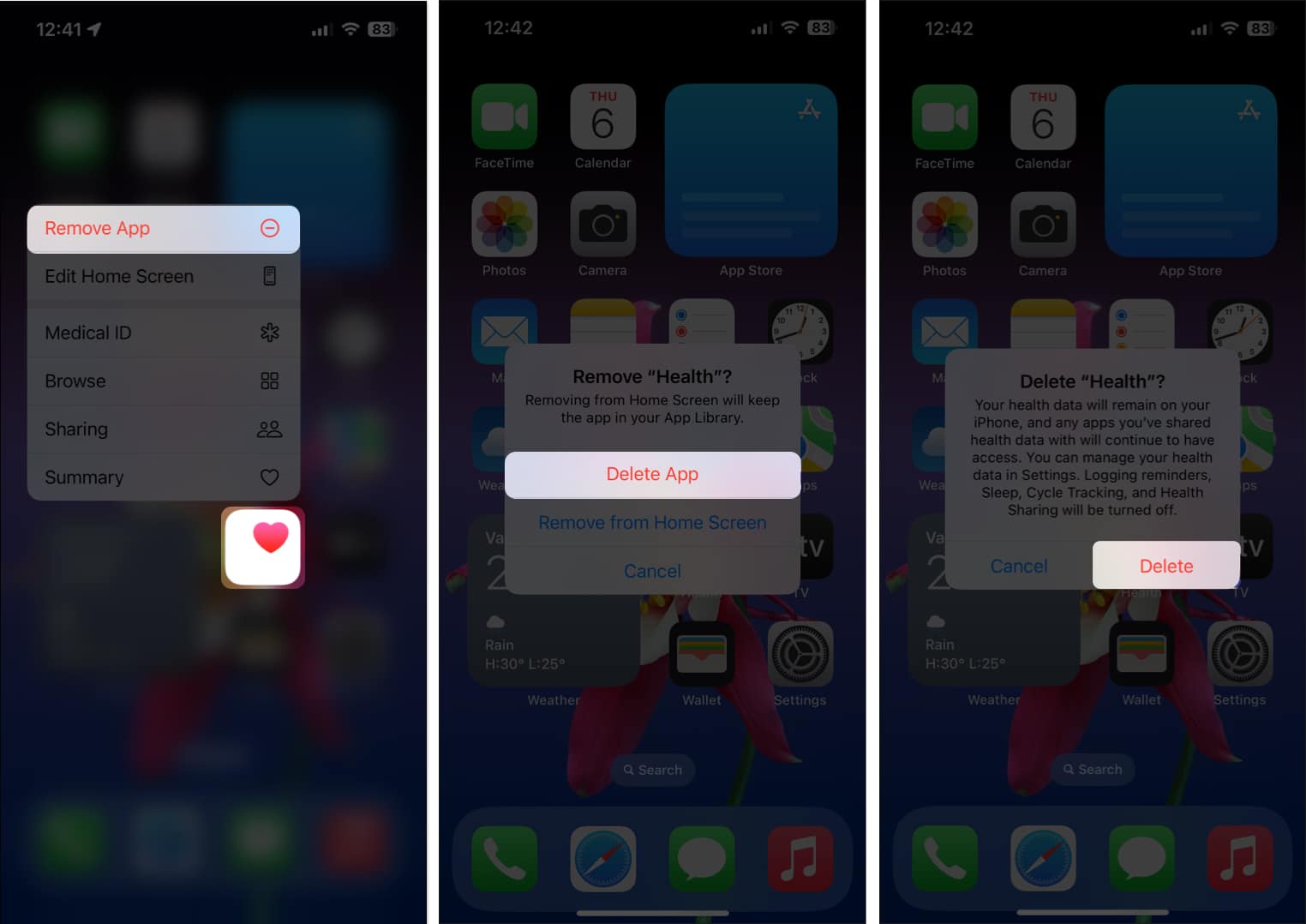
- Åpne App Store → Gå til fanen Søk → Søk etter helse-appen.
- Trykk på det blå skyikonet ved siden av ikonet for å få helse-appen.
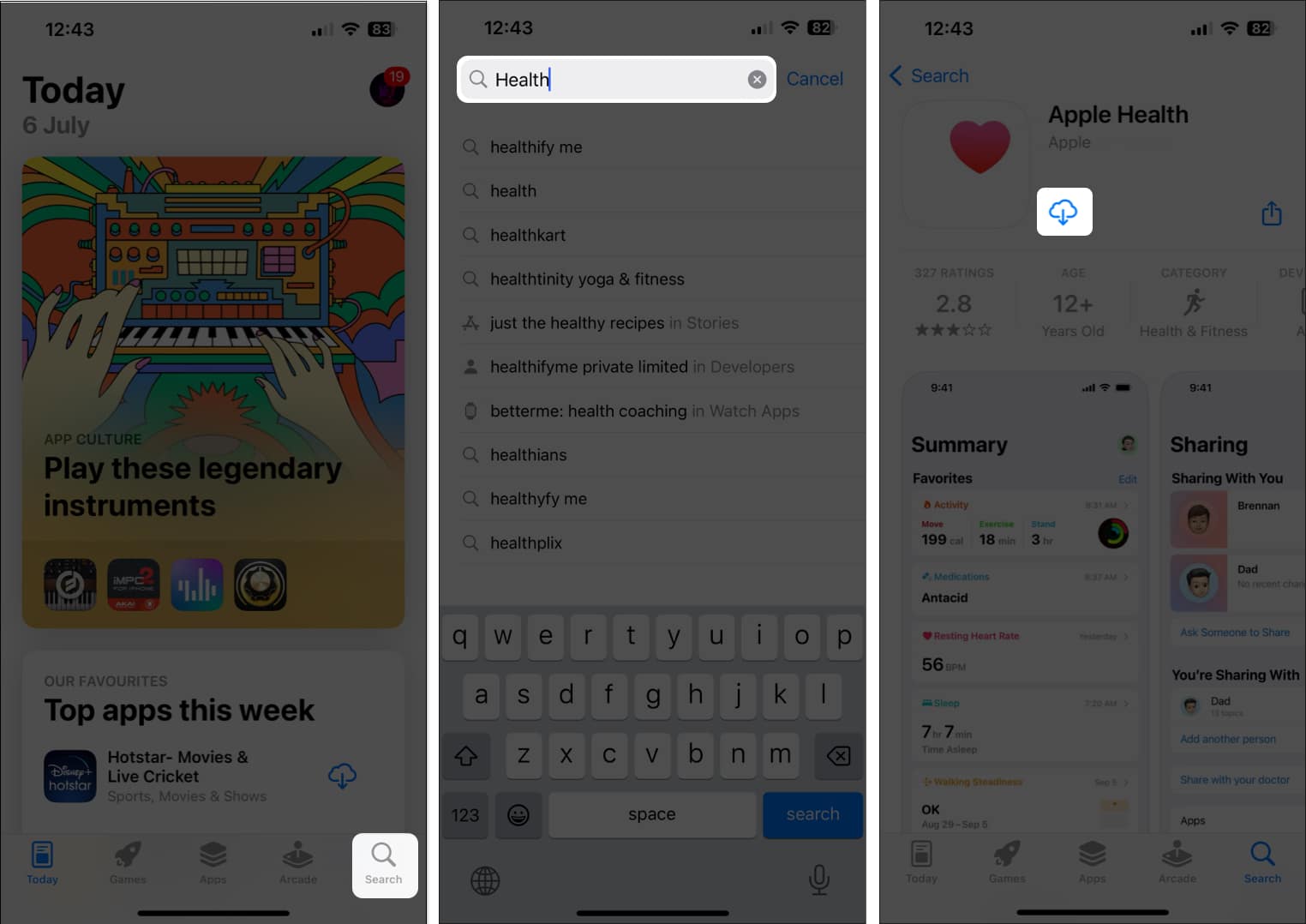
8. Tilbakestill alle innstillinger
Hvis de fleste løsninger mislykkes, bør du prøve å tilbakestille alle innstillinger på iPhone for å se om det hjelper deg med å fikse problemet. Denne handlingen vil gjenopprette alle innstillingene til standardverdiene mens du lar dataene dine være urørt. Slik gjør du dette:
- Gå til Innstillinger → Generelt → Overfør eller Tilbakestill iPhone.

- Trykk på Tilbakestill → Tilbakestill alle innstillinger.
- Skriv inn iPhone-passordet.

- Trykk på Tilbakestill alle innstillinger igjen for å fullføre prosessen.
9. Utfør en fabrikktilbakestilling
Hvis ingen av løsningene hjalp med å løse problemet, ville det beste alternativet være å utføre en tilbakestilling av fabrikken på iPhone. Dette vil slette alle brukerdata og gjenopprette iPhone til standardinnstillingene slik at du kan starte fra bunnen av.
- Gå til Innstillinger → Generelt → Overfør eller Tilbakestill iPhone.
- Velg Slett alt innhold og innstillinger.

- Trykk på Fortsett → Skriv inn iPhone-passordet.
- Følg instruksjonene på skjermen når iCloud-sikkerhetskopien er fullført.

Kontakt Apple Support
Hvis du fortsatt ikke klarer å få trinntelleren i gang, kan iPhones bevegelsessensorer være skadet. I slike tilfeller anbefales det kontakt Apple Support og se om de kan avtale en Genius Bar-avtale på nærmeste Apple Store, hvor du kan få iPhone diagnostisert eller fikset.
Vanlige spørsmål
Ja, du kan spore trinnene dine ved å bruke Health-appen på iPhone, selv uten en Apple Watch. Helse-appen er avhengig av iPhones innebygde akselerometer og gyroskop for å telle trinnene dine nøyaktig.
Helse-appens trinnsporingsfunksjon kan gi rimelig nøyaktige resultater. Men siden den er avhengig av bevegelsessensorer i iPhone, kan selv faktorer som bæreposisjonen og gåstilen din påvirke nøyaktigheten.
Ja, akkurat som alle andre beregninger i Health-appen, kan du også legge inn skritttallet manuelt for å holde postene dine oppdatert og få innsikt fra den.
Ja, det er flere alternative apper tilgjengelig på App Store som kan spore trinnene dine. Noen populære alternativer inkluderer Fitbit, Google Fit og Stepz.
Avslutter …
Det kan være veldig frustrerende å se Health-appen svikte deg, spesielt hvis du er avhengig av den for å spore ditt daglige skrittantall og holde deg i form. Men takket være løsningene som er oppført i denne veiledningen, bør du kunne fikse problemet og bruke Health-appen på iPhone for å spore trinnene dine igjen uten problemer. Hvis du synes denne veiledningen var nyttig, fortell oss hvilken løsning som løste problemet.
Les også:
- Slik bruker du Fitness-appen på iPhone
- Hvordan overføre helsedata til ny iPhone eller Apple Watch
- Treningsappen fungerer ikke på iPhone? 10 måter å fikse det på!
Forfatterprofil

Ayush
Ayush er en teknologientusiast som har blitt teknologijournalist og skribent med en evne til å forklare komplekse emner på en klar og kortfattet måte. Når du ikke skriver, kan du finne ham galopperende gjennom villmarken i Red Dead Redemption 2 eller kjører gjennom gatene i Night City i Cyberpunk 2077.
Leave a Reply
You must be logged in to post a comment.